系统重装是什么意思?最近有小伙伴在查看如何修复电脑故障的文章时,刷到了多篇有关系统重装的介绍,但因为不清楚什么是系统重装所以教程看得一知半解,为此,下面小编就给大家详细介绍系统重装的定义及其操作方法。
工具/原料
系统版本:windows10
品牌类型:华硕灵耀14
方法/步骤:
一、系统重装的含义:
重新安装是指用更新的版本替换当前安装的软件。此步骤通常在程序过去工作但现在遇到无法解决的问题时执行。要重新安装程序或操作系统,请以与过去相同的方式安装程序。如果提示程序或目录已经存在,请选择继续覆盖。
二、系统重装的方法:
(一)前期准备
1.提前准备一个空白U盘,该U盘容量要足够大(需要能够写入系统镜像),在使用前需要将U盘中的文件全部备份,因为以下操作会对U盘进行格式化操作。推荐8G及以上容量的U盘。
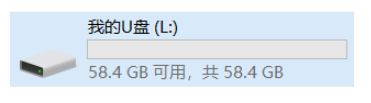
2.根据自己的需要,在官网上选择相应的系统镜像进行下载。。
下载的镜像一般为.iso格式的文件。以下是系统镜像若干示例:
Windows 7 操作系统32位、64位:

Windows 10 操作系统32位、64位:

Ubuntu 20 64位操作系统:

CentOS 7 64位操作系统:

(二)制作系统安装U盘(我们在这里使用的是UltraISO 软件进行安装U盘的制作,以Windows10系统的安装为例。)
1、在“文件”中点击“打开”。

2、找到对应文件,点击打开。
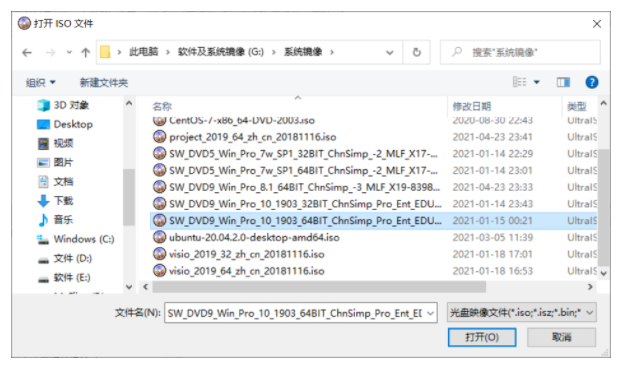
3、在“启动” 中选择“写入硬盘映像”。
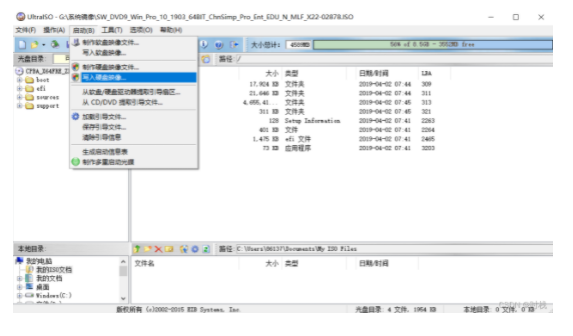
4、随后选择对应的驱动器,并进行相关设置。(这里选择默认设置)
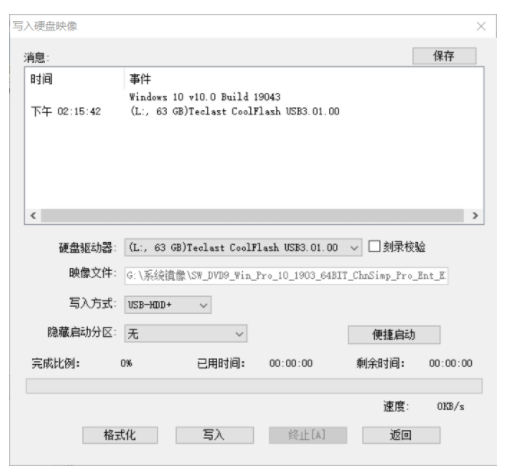
5、写入完成后,可以看到如下界面:
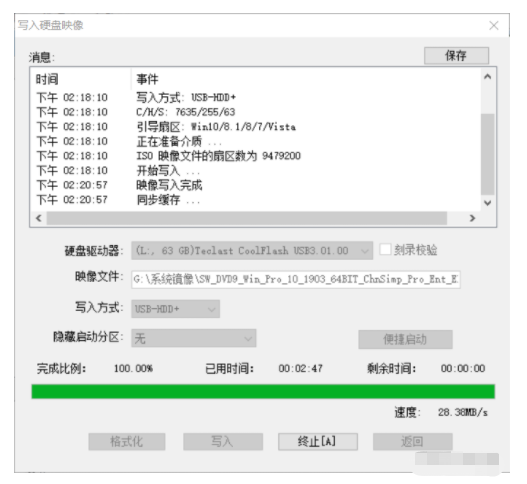
6、此外,在设备和驱动器中也能看到。
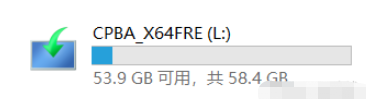
7、进入BIOS/UEFI调整启动项,设置为优先从U盘启动。(因为不同的电脑设置方法不一样,需要针对自己的电脑进行操作)
8、插入U盘,重启系统,此时从U盘启动,根据系统引导完成后续任务。
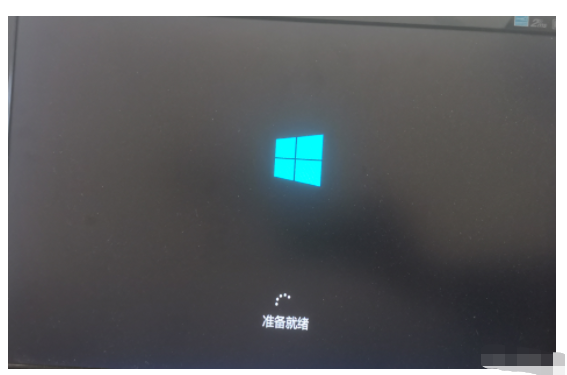
总结:以上就是系统重装的含义以及操作方法的介绍了,希望能够帮助到大家。
相关阅读
热门教程
最新教程